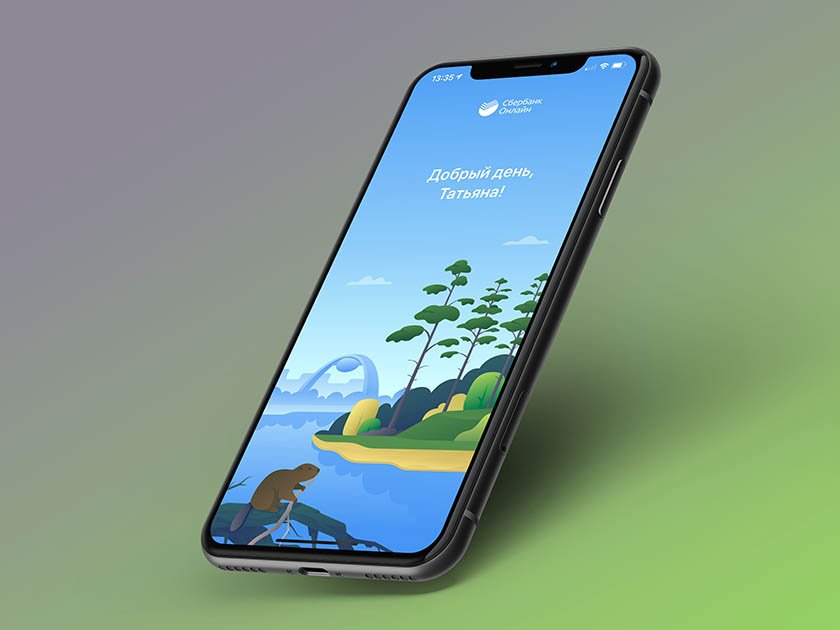как включить геолокацию в приложении сбербанка
Как отследить карту Сбербанка
Первостепенная задача при утере банковской карточки – защитить хранящиеся на карт-счете деньги от несанкционированного доступа.
Поэтому в первую очередь нужно заблокировать «пластик», и только после этого заниматься поиском или восстановлением карты.
5 способов быстро заблокировать утерянную карту Сбербанка
Первые четыре способа доступны круглосуточно, последний – только в рабочее время отделения банка.
Что делать, если не получается заблокировать карту
По телефону или через СМС блокировка невозможна, если пользователь забыл кодовое слово. Не получится заблокировать карту через мобильное приложение или Интернет-банкинг, если держатель не может авторизоваться.
Карта является лишь инструментом для быстрого, удобного и повсеместного доступа к хранящимся на счете деньгам. Поэтому даже при ее утере деньги можно снять наличными или перечислить по указанным реквизитам (например, близкому человеку или в свой электронный кошелек), обратившись в банк с паспортом.
Перевести все деньги с карт-счета можно также через мобильное приложение или Интернет-банкинг, если авторизоваться удалось, но функция блокировки по каким-то причинам недоступна.
Что делать, если карта утеряна дома или на работе
В этом случае есть вероятность, что утерянная карточка в скором времени будет найдена. Ее можно заблокировать временно – до момента обнаружения. Если же она не найдется, ее следует закрыть.
В качестве альтернативного варианта можно установить нулевой лимит на все виды транзакций. В этом случае карточка по-прежнему будет активной, однако перевести с нее деньги, совершить оплату в магазине или снять наличные не получится.
Если карта так и не нашлась, ее нужно окончательно заблокировать и перевыпустить. Новая карточка будет привязана к прежнему счету, но у нее будут другие реквизиты (номер, пин-код, CVC/CVV-код). За перевыпуск банк может взять оплату.
Можно ли отследить местоположение карты Сбербанка по совершаемым операциям
Если к карточке была привязана услуга СМС- или PUSH-уведомлений, то сразу после каждой транзакции (снятие наличных, перечисление денег, оплата покупки в магазине и др.) держатель будет получать соответствующее сообщение.
Следовательно, если злоумышленник решит воспользоваться чужими деньгами, об этом сразу будет известно. Определить его местонахождение можно следующими способами:
В каждом случае будет видно, где и когда была совершена расходная операция по счету (в выписке по всем типам транзакций указывается адрес магазина или устройства самообслуживания).
О зафиксированном местонахождении злоумышленника следует немедленно сообщить в правоохранительные органы.
Также нужно в течение суток связаться с банком и опротестовать несанкционированные операции. Если будет установлено, что держатель карты не нарушил правила безопасности (в частности, не написал пин-код на карточке, не сообщал его третьим лицам и пр.), то деньги будут возвращены.
Можно ли отслеживать карту Сбербанка через геолокацию
Сбербанк одним из первых финансово-кредитных учреждений России внедрил инновационную услугу, позволяющую отслеживать местонахождение пластиковых карт посредством мобильной геолокации. В настоящее время она доступна для держателей карточек, относящихся к платежной системе МИР.
Для того чтобы воспользоваться данной функцией, необходимо дать банку свое письменное согласие. После этого соответствующая опция появится в Интернет-банкинге. Благодаря данной функции уполномоченные работники Сбербанка будут знать, кто совершает транзакцию – держатель карточки или посторонний человек.
Чтобы пользоваться услугой, необходимо иметь при себе мобильное устройство с сим-картой, к которой привязан карт-счет в банке, причем оно должно быть подключено к Интернету.
Суть состоит в том, что компьютерная система автоматически сопоставляет местонахождение мобильного телефона держателя карты с местом совершения транзакции. При несовпадении этих данных карточка будет заблокирована, операции по ней станут недоступными.
Иногда отследить местонахождение карточки через геолокацию можно и без подключения данной услуги. Но это реально лишь в том случае, если карта была утеряна или похищена вместе с телефоном держателя (например, лежала в одной сумке). В такой ситуации ее местонахождение определяется по геолокации мобильного телефона.
В мобильном приложении «Сбербанк Онлайн» появился геотаргетинг
Интернет-банк «Сбербанк Онлайн» появился в 2011 г., и сегодня у него более 8 млн пользователей. Активно развиваются мобильные версии системы, у которых более 1 миллиона пользователей. Примечательно, что средняя оценка, например, для версии под iPhone, не опускается ниже четырех с плюсом — случай нетипичный. Большинство оставивших свой отзыв, а это на сегодня около 19 тыс. человек, оценили приложение на твердую пятерку. Приложению, имеющему такое большое количество пользователей, удерживать стабильность работы непросто, однако «Сбербанку Онлайн» это удается.
Начнем с того главного, что волнует любого пользователя приложения, связанного с финансами, — с безопасности. Для начала работы в «Сбербанк Онлайн» нужно пройти процесс регистрации: указать свой идентификатор пользователя или логин (если клиент установил свой собственный логин в web-версии). Регистрация будет продолжена, если клиент банка подключил услугу смс-банкинга («Мобильный банк»). Мера необходимая, так как для обеспечения безопасности банк должен отправлять смс-пароли клиенту. Подключают «Мобильный банк» в любом отделении, в любом из 84 тыс. устройств самообслуживания Сбербанка, либо по телефону контактного центра.
Следующий шаг – установка пятизначного кода, который будет обеспечивать конфиденциальность операций. После подтверждения введенных данных начинается работа с приложением. Длинные логины можно больше не вводить, а входить после тайм-аута по этому придуманному пятизначному коду. Если пользователю на данном этапе что-то остается непонятным, то можно позвонить по телефону «горячей линии», воспользовавшись соответствующей кнопкой прямо внутри программы.
Угроза мошенничества и хищения крупных сумм значительно снижается, помимо прочего, и за счет того, что пользователь имеет возможность экстренно заблокировать карту в случае возникновения такой необходимости (через контактный центр).
Разумеется, о безопасности можно говорить только в том случае, если владелец планшета или смартфона не установил приложение на взломанное (допустим, через jailbreak) устройство. Как предупреждает разработчик, такие действия отключают защитные механизмы, заложенные производителем мобильной платформы, что делает гаджет уязвимым к заражению вирусным ПО.
«Сбербанк Онлайн» доступен также для устройств на платформах Windows Phone и Android, однако в случае с последним функционал представлен не в полной мере. Если владельцы соответствующей продукции Apple могут с помощью «Сбербанк Онлайн» осуществлять любые денежные переводы, то в гаджетах, работающих на Android, можно делать переводы только по шаблонам, созданным в web-версии и подтвержденным смс-паролем или в контактном центре. Есть и другие ограничения. Хоть это и может вызывать легкое раздражение у некоторых пользователей, но такое сокращение функций совершенно оправданно. Дело в том, что Android считается крайне уязвимой операционной системой. Способа обеспечить 100%-ную безопасность для денежных средств клиентов приложения здесь пока нет.
Приложение дает пользователю всю необходимую информацию по его картам, за которой раньше пришлось бы идти к банкомату или в отделение банка. В приложении «Сбербанк Онлайн» указывается вид карты, статус, сумма доступных средств и кредитный лимит для кредитных карт, ведется история совершенных операций (расход/приход, дата, способ проведения). Здесь же можно получить выписку по счету (период задается вручную) и посмотреть на построенном месячном графике, сколько и в какой день поступало средств, откуда они пришли. Подобная информация дается и по наличествующим вкладам и счетам. Заметим, что приложение позволяет клиенту узнать положение дел и в случае с металлическими счетами (золото и серебро). Здесь указывается вес имеющегося металла в граммах и сразу дается его стоимость в рублях по курсу покупки банка. В ближайших версиях разработчики обещают добавить возможность металл продать или купить.
Информация по денежным средствам — это только полдела. Главное, что позволяет делать приложение — это осуществлять перевод не только между своими счетами и на карту клиента «Сбербанка» по номеру карты или по номеру их телефона: деньги также можно перечислять клиентам сторонних банков. Кстати, если перевод осуществляется между счетами, открытыми в одном территориальном подразделении «Сбербанка», то комиссия за перевод не взимается.
Кроме того, с помощью приложения «Сбербанк Онлайн» можно оплачивать услуги ЖКХ, штрафы, платить за образование, товары, услуги, мобильную связь, Интернет и телевидение, пополнять электронные кошельки, оплачивать налоги.
Шаблоны часто совершаемых операций позволят сэкономить время и исключить возможные ошибки. После успешного проведения операции достаточно сохранить шаблон, и он появится в специальном блоке на экране планшета или смартфона.
Еще одна полезная вкладка называется «Кредиты». Переводом с одного счета на другой можно погашать имеющийся кредит; при некоторых видах кредита доступна функция автоматической выплаты на основании длительного поручения. Приложение дает подсказки: до какого числа необходимо совершить платеж по кредиту – указывает рекомендованную сумму этого платежа и другие сведения, такие как дату открытия/закрытия кредита, оплаченную и оставшуюся до погашения сумму, номер договора и место оформления. Здесь же можно посмотреть график, который отображает статус, дату и сумму оплаты, проценты и начисленные пени, штрафы.
Вкладка «Мои финансы» демонстрирует клиенту банка его денежные дела в целом. На круговой диаграмме можно увидеть состояние всех счетов и вкладов в процентном соотношении, а также общую сумму имеющейся наличности. Дополнительно сводные данные по всем операциям между счетами и по оплате можно посмотреть на странице «История операций».
С помощью «Сбербанк Онлайн» можно открыть вклад. Здесь даны сведения по основным вкладам: указаны минимальный взнос в разных валютах и процентная ставка, а также дополнительная информация (порядок уплаты процентов, периодичность выплат, порядок начисления дохода при досрочном требовании вклада и так далее). Клиент может за несколько секунд открыть любой из доступных онлайн вкладов, которые к тому же имеют более высокие ставки по сравнению с вкладами, открытыми в отделении. Помимо прочего, приложение позволяет продавать и покупать валюту.
Местоположение и состояние банкоматов
Конкурентное преимущество приложения от Сбербанка — карта, на которой отображается физическое месторасположение и статус более 80 тыс. банкоматов и терминалов. Поддерживать эту функцию в рабочем состоянии не так просто: для того, чтобы вся информация сохраняла свою актуальность, предпринимается ряд мер. Прежде всего, по всей России осуществляется процедура по поддержке банкоматных сетей: при обслуживании банкомата в том числе проверяется достоверность его координат. В специальной системе ведется база данных таких устройств самообслуживания и их рабочее состояние. Затем централизованно происходит геотегирование и проверка качества данных на ошибки в определении координат.
В «Сбербанк Онлайн» данные о местоположении выглядит следующим образом. Приложение первым делом показывает местонахождение пользователя, а затем предоставляет возможность либо ввести определенный адрес искомого банкомата или терминала, либо выбрать из предложенного списка. Кроме того, с помощью кнопки «Партнеры» можно увидеть на карте ближайшие к пользователю магазины, салоны и другие места оказания услуг. Списки таких партнеров банка разделены на категории. Таким образом, функционал приложения выходит за пределы финансовой сферы. Пользователь может найти удобные для себя адреса из категорий «Агентства недвижимости», «Застройщики», «Салоны сотовой связи», даже «Красота и здоровье» и «Путешествия и отдых». Такие контекстные приложения к программе будут развиваться и в дальнейшем.
Одна из самых приятных черт приложения – симпатичный интерфейс. Доработанный летом этого года дизайн приложения iPhone 4.0 был высоко оценен пользователями. Создатели признались, что тщательно следят за реакцией на программу и читают комментарии, обратная связь здесь очень важна.
Успех мобильного приложения заставляет разработчиков задуматься о дальнейшей стратегии развития. Вероятно, в будущем большую долю внимания будут уделять именно приложениям для смартфонов и планшетов. Верное решение, если учитывать, что в последние годы одним из самых «горячих» трендов является именно мобильность.
Подробную информацию об услуге вы можете получить на сайте www.sberbank.ru
Основные настройки мобильного Сбербанк Онлайн
Мобильное приложение Сбербанк Онлайн можно настроить для удобства пользования. После входа можно зайти в свой профиль, для этого кликните на иконку с изображение человека, в правом верхнем углу экрана. Здесь можно определиться с регионом, позвонить в Сбербанк, отправить письмо, просмотреть созданные шаблоны или отменить свою регистрацию и сменить пользователя.
Раздел Мои Шаблоны в мобильном приложении Сбербанка
Если перейти в раздел Мои Шаблоны, то здесь доступны все созданные шаблоны пользователем приложения.
Кликнув по названию шаблона можно получить дополнительные сведения о нем, удалить или изменить.
Смена региона в мобильном Сбербанк Онлайн
Если необходимо изменить регион, то для начала зайдите во вкладку Все регионы, и на новой странице будет доступен список всех регионов. Список отображается в алфавитном порядке, поэтому без труда можете найти подходящий регион.
После этого можете определиться с поставщиком услуг в выбранном регионе.
Обратная связь
Если необходимо связаться с банковскими сотрудниками Сбербанка, то нужно выбрать раздел Обратная связь, в результате чего откроется специальная форма для заполнения.
Важно отметить, что данный раздел в мобильном приложении Сбербанка доступен не для всех регионов. Поэтому нужно уточнить, какие территориальные подразделения финансовой организации поддерживают такую возможность обратной связи.
Для того чтобы отправить сообщение в службу поддержки следует заполнить специальную форму.
Проверьте правильность заполнения. Если все верно, но кликните по «Готово». Также существует возможность прикрепить файл к сообщению, для этого нажмите на соответствующую кнопку и выбрать файл со своего мобильного устройства.
Чтобы просмотреть вложенный файл, кликните по «Вложение». При необходимости можно изменить вложение, удалить или загрузить другой файл.
Чтобы просмотреть список входящих сообщений, нужно перейти в соответствующий пункт меню.
Звонок в Сбербанк России
В мобильном приложении Сбербанк Онлайн существует возможность звонка в финансовую организацию. Для этого кликните по «Позвонить в банк», в результате чего откроется специальная форма уже с нужным номером телефона.
Совершите звонок, и вам ответят сотрудники контактного центра.
Как запретить Сбербанку следить за вами через мобильное приложение
Большая часть населения России так или иначе пользуется услугами «Сбербанка». В частности, их мобильным приложением, с помощью которого удобно делать переводы и следить за расходами. Однако, как и многие другие IT-компании, «Сбербанк» не стесняется следить за своими клиентами для сбора их личной информации. Сегодня мы расскажем, как запретить «Сбербанку» шпионить за вами через мобильное приложение.
Что плохого в сборе данных
Многие люди не видят ничего плохого в сборе их персональных данных или в принципе не придают этой теме особого значения. Если банк вдруг узнает, на каком сайте их клиенты заказывают себе смартфоны или что вводят в поисковую строку браузера, то для конкретных людей это мало что изменит. Тем более, что сам «Сбербанк уверяет — все данные автоматически обезличиваются, чтобы их нельзя было связать с их реальными обладателями.
Звучит неплохо. Вот только очередной случай с утечкой персональных данных из «Сбербанка» случился совсем недавно. Полные ФИО, номера счетов, паспортные данные и телефоны оказались в руках предприимчивых, но нечистых на руку людей, готовых продать эту информацию за деньги всем желающим. И это, очевидно, далеко не первая утечка от «Сбербанка».
Еще одна причина отключить сбор статистики — это ее непрозрачность. Никто вам не скажет, какие данные о вас вообще собирает мобильное приложение «Сбербанка». Достаточно взглянуть, к каким функциям вашего телефона приложение просит доступ при установке. Практически ко всем, начиная от фотографий и заканчивая микрофоном. Кто может поручиться, что «Сбербанк» не составляет полную карту ваших передвижений с помощью навигации или не заглядывает в фотки?
Отключаем сбор данных
Отключить сбор статистики можно внутри самого мобильного приложения от «Сбербанка»:
Заодно не будет лишним включить режим инкогнито. Так ваши контакты не будут сохраняться в мобильном приложении «Сбербанка», а другие клиенты не будут видеть его логотип рядом с вашим именем в адресной книге своего телефона. Но и вы сами при этом не сможете видеть соответствующих значков у других.
Чтобы включить режим инкогнито:
Разбор Банки.ру. Мобильное приложение «Сбербанк Онлайн»: основные функции, возможности и ограничения
Мобильное приложение Сбербанка установили более 50 млн пользователей. Разбираемся, что умеет и не умеет одно из самых популярных приложений в стране.
Первое мобильное приложение (для iPad) Сбербанк выпустил в 2011 году. Через год появилось приложение для iPhone и устройств с операционной системой Android. С тех пор приложение не раз дорабатывалось.
Как подключить приложение Сбербанка?
Скачать приложение можно бесплатно в App Store и Google Play. Затем нужно в нем зарегистрироваться. Дальше — не следовать инструкциям на сайте Сбербанка. Там указано, что для того, чтобы войти в приложение, нужно ввести номер дебетовой карты. А если у вас, скажем, кредитка? В пресс-службе Сбербанка на момент публикации не ответили на запрос Банки.ру. Решение, предлагаемое на сайте, простое: оформить. Но мы провели эксперимент: установили на смартфон, на котором никогда не было приложения Сбербанка, программу «Сбербанк Онлайн» и попытались авторизоваться по кредитной карте. Получилось. Условие, согласитесь, странное. Тем более что у других банков подобных ограничений также нет. Например, войти в мобильное приложение банка «Открытие» можно обладателю любой карты, хоть дебетовой, хоть кредитной. Так же устроены приложения Альфа-Банка, Тинькофф Банка и многих других.
Важно, чтобы карта была зарегистрирована в мобильном банке. Проверить это просто: нужно отправить СМС c текстом «Справка» на номер 900. В ответном сообщении придет список возможных запросов, где под номером 5 — запрос перечня карт, подключенных к мобильному банку. Отправляете в ответ цифру «5» и получаете информацию. Если выяснится, что подключенных карт нет, зарегистрироваться в мобильном банке можно в банкоматах Сбербанка, в офисе банка с паспортом или, если вы указывали номер телефона в анкете при оформлении продуктов банка, достаточно позвонить в кол-центр, сообщить номер карты и контрольную информацию. Подобный дополнительный шаг — «фишка» Сбербанка. У других крупных кредитных организаций таких проблем нет. Клиент просто привязывает номер телефона при оформлении карты, и никаких дополнительных операций не требуется.
Как войти
Чтобы начать работать с приложением, нужно нажать кнопку «Вход или регистрация». Дальше вводим логин (получить его можно в устройствах самообслуживания Сбербанка). Если нет логина, войти можно по номеру карты. Вам предложат ввести пароль из СМС, который будет отправлен на привязанный к карте номер (именно поэтому нужна регистрация в мобильном банке).
Затем система предложит ввести пятизначный пароль (его нужно придумать). В дальнейшем с помощью него можно будет входить в приложение. Также, если устройство поддерживает идентификацию по лицу или отпечатку пальца, будет предложено применять их для входа. Специалисты по безопасности считают, что биометрическая идентификация лучше защищает, ведь пароль, который состоит только из цифр, не сложно подобрать. Это может помочь, например, если мошенник получил доступ к вашему устройству.
Удалить приложение можно так же, как любую другую программу. Если у вас устройство на iOS, надо нажать пальцем на ярлык приложения на экране и удерживать, пока в левом верхнем углу не появится крестик. Нажимаете на него, и программа удаляется. Похожая схема действует и на Android.
Что отображается в приложении
После того как вы зарегистрировались, все открытые вами в Сбербанке продукты отображаются в приложении (балансы, история операций). Здесь же можно посмотреть курсы валют и драгоценных металлов, найти ближайшие отделения и банкоматы банка, связаться со службой поддержки. Пользователю доступна функция анализа финансов, где можно посмотреть, в каких категориях траты самые большие. Также во вкладке «Каталог» можно увидеть специальные предложения для конкретного пользователя, список партнеров программы «Спасибо» и условия по ним.